
电脑怎么重装系统呢?电脑出现了各种系统产生的小问题或者自己想重装系统尝鲜。装机吧帮你轻松,快速,安全和一键的重装系统,如果有想法,不知道操作步骤的小伙伴可以看下小编今天分享的教程。百度搜索装机吧官网,带你了解一键重装。下面以一键重装win10为例。

1、打开装机吧一键重装系统。

2、选择需要安装的win10系统版本。需要安装多少位的,鼠标右键点击“我的电脑”选择属性查看。

3、可以选择下载需要使用到的软件。

4、开始下载重装需要使用到的资源。

5、环境部署完毕后,立即重启。

6、重启后看到该界面,选择第二项选项按回车键(光标所示位置)。
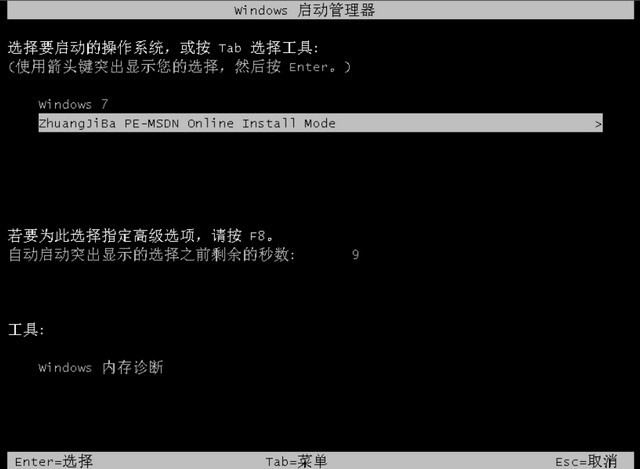
7、进入pe系统,选择重装的系统版本。等着安装完成后,立即重启即可。

8、重启后,看到win10桌面就是安装成功了。

以上就是装机吧教你一键安全高效的重装系统教程。有需要重装系统的,看完本教程后可以自己去尝试重装。





